一括処理
ゴミ箱
5. 一括処理・ゴミ箱への移動
目次
一括処理ボタンでできること
一括処理では、選択したファイルに対してタグ付け、タイムスタンプ検証、確認済み設定、受領/発行設定を行うことが出来ます。
一括選択をする
一括処理ボタンを押すとサムネイル画像の左上に正方形の枠が出現し、クリックするとファイルが選択できるようになります。また、すべてチェックを選択するとすべてのファイルを選択することも可能です。
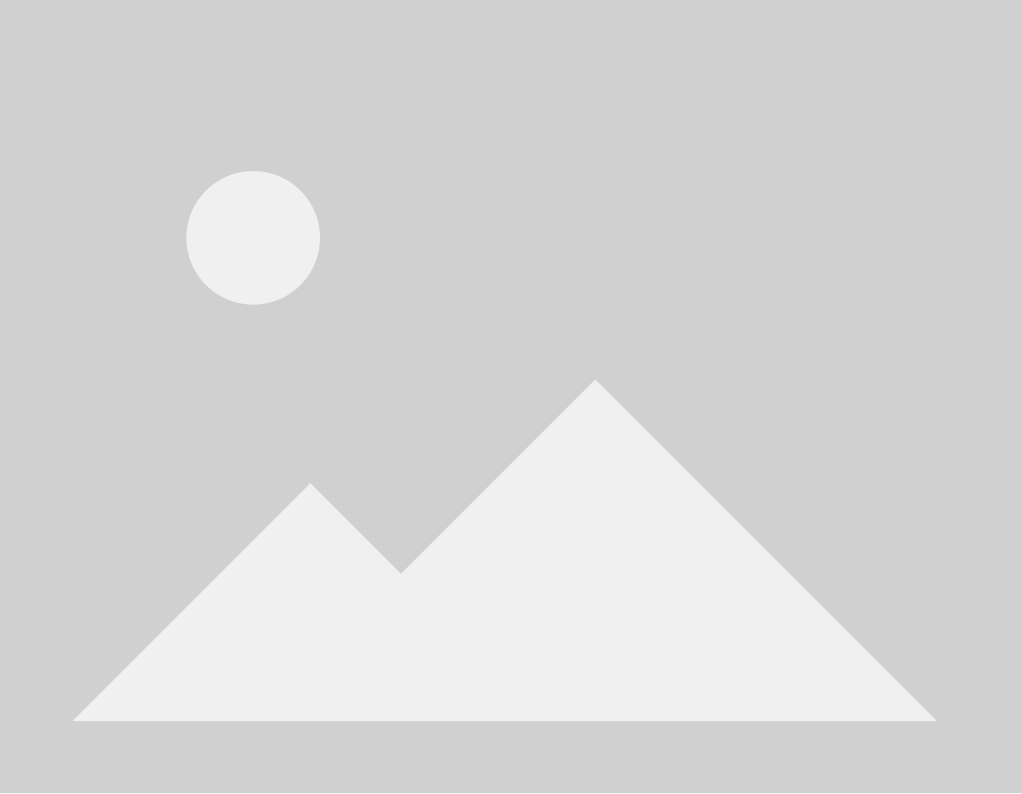
ファイル未選択時、各種ボタンを押すことは出来ません。
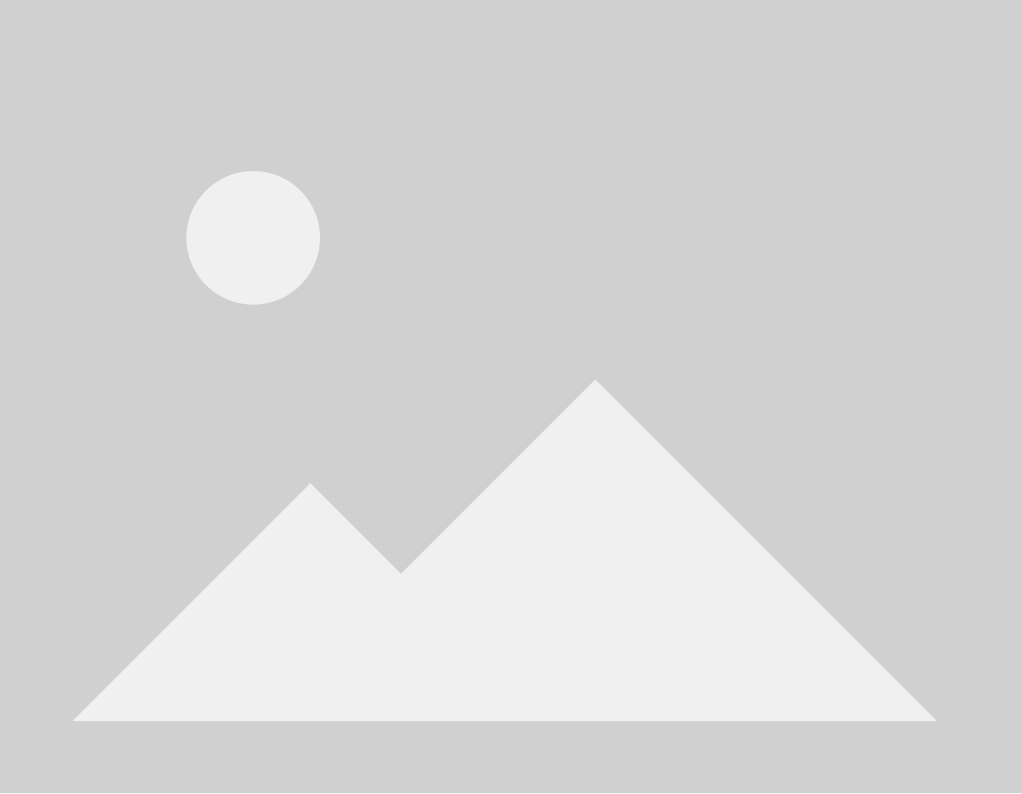
一括でタグ付けをする
タグ付けボタンを押すと、タグ追加ダイアログが表示されます。タグ追加したいタグを選択し、追加ボタンを押して追加します。
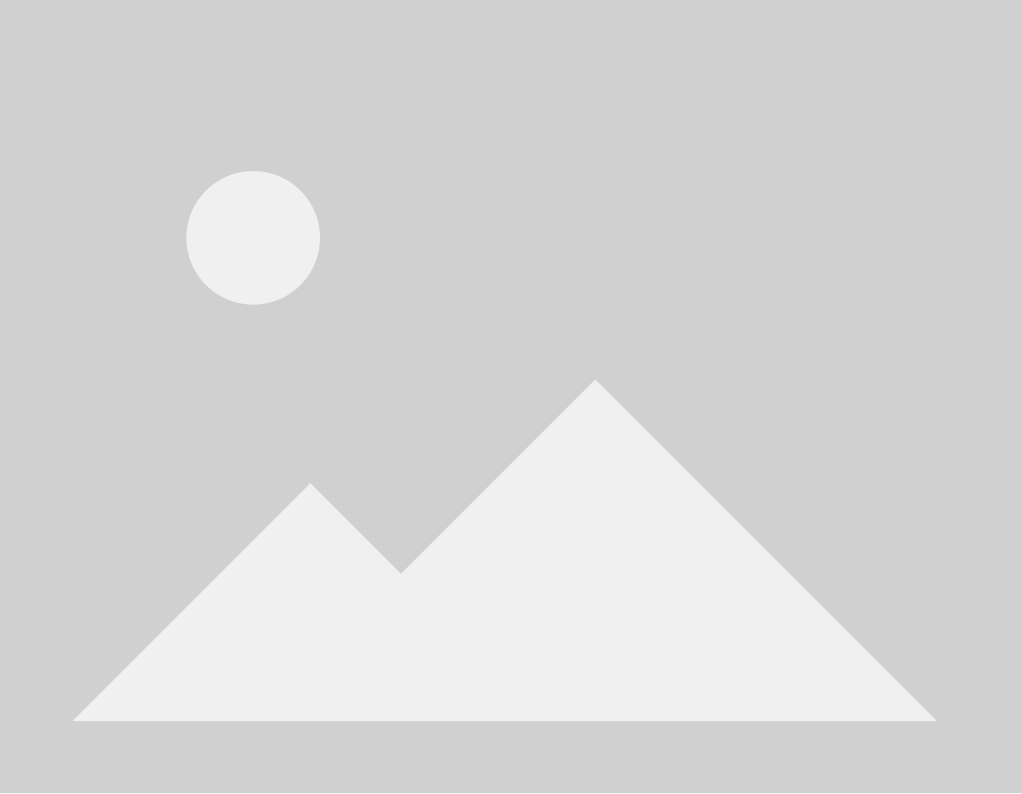
一括でタイムスタンプ検証を行う
タイムスタンプ検証ボタンを押すと、タイムスタンプ一括検証の結果画面が表示されます。
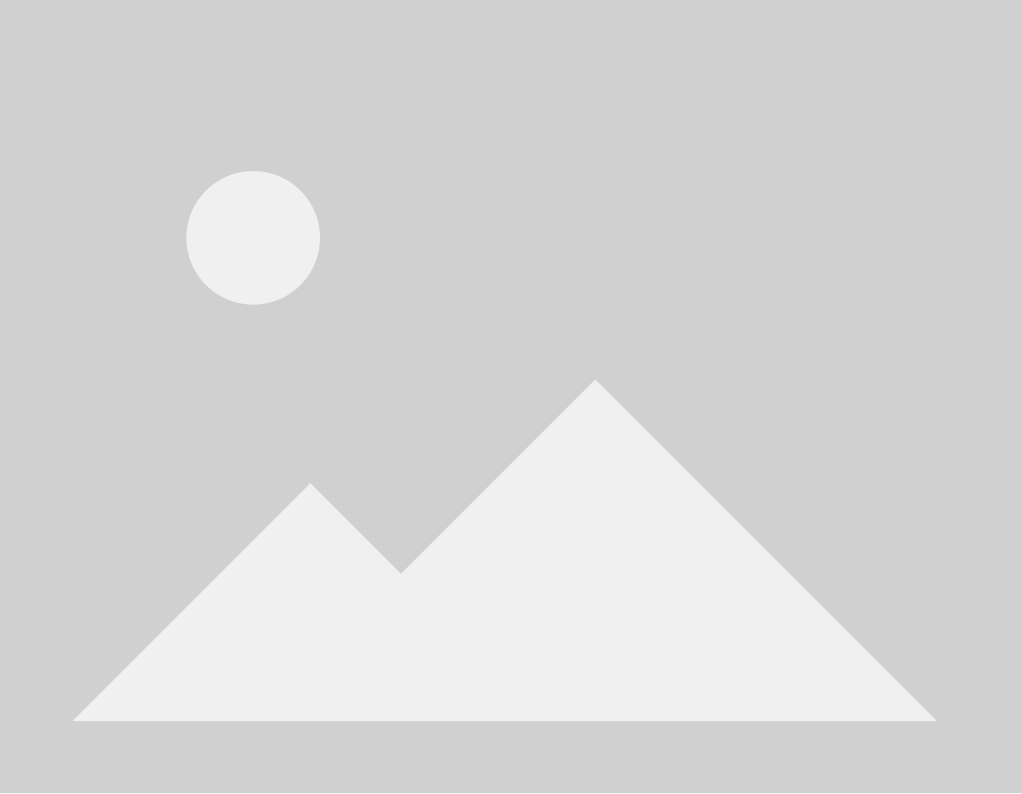
一括で確認済みにする
確認済みボタンを押すと、確認ダイアログが表示されます。
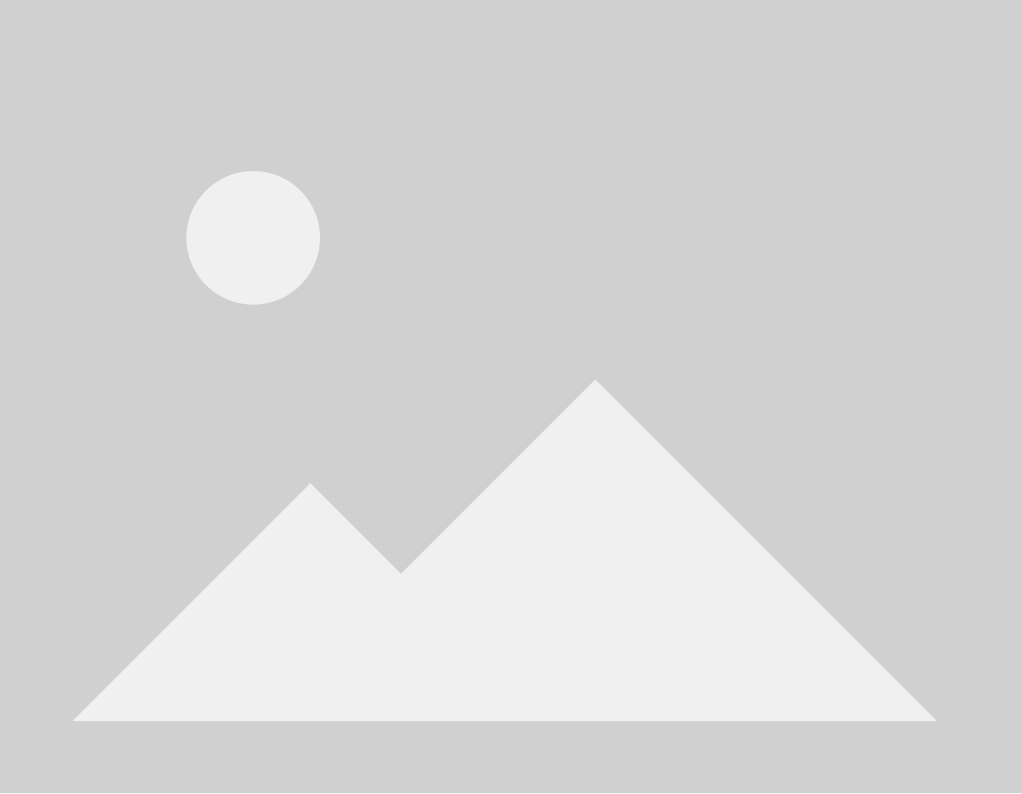
一括で受領/発行を設定する
受領/発行ボタンを押すと、受領/発行設定ダイアログが表示されます。受領または発行を選択し、設定ボタンを押して設定します。
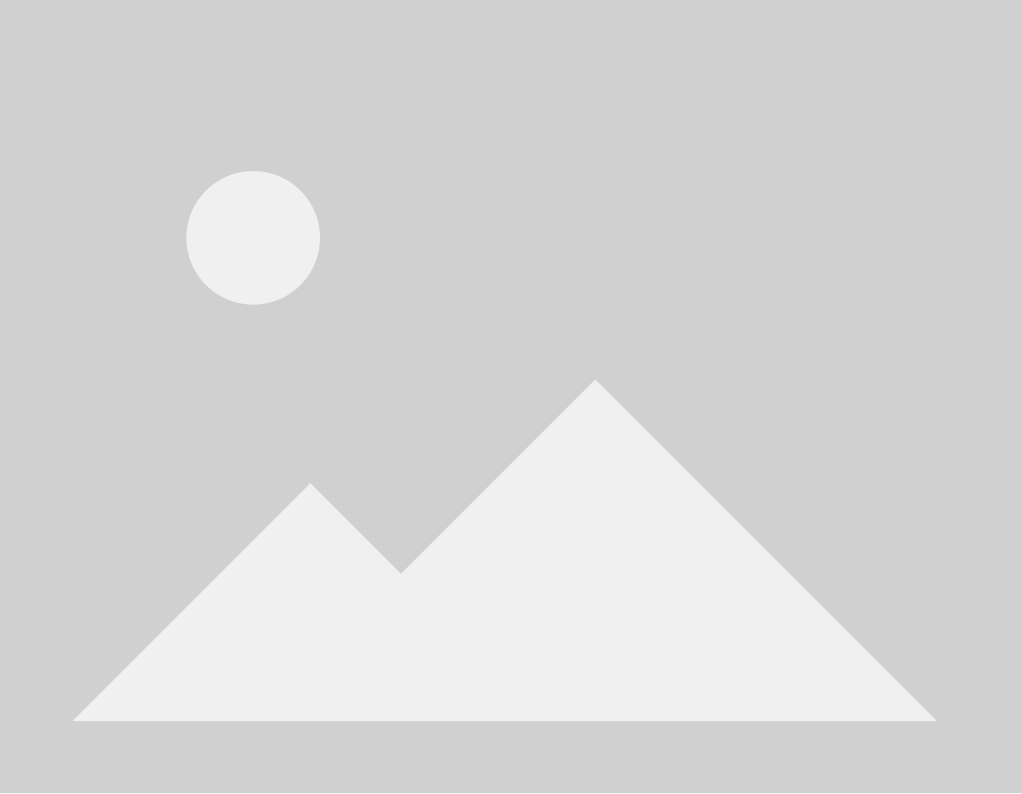
ファイルをごみ箱へ移動する
ごみ箱ボタンを押すと、ごみ箱に移動したいファイルが選択できるようになります。
枠内をチェックするか、またはすべてチェックを選択して移動したいファイルを選びます。
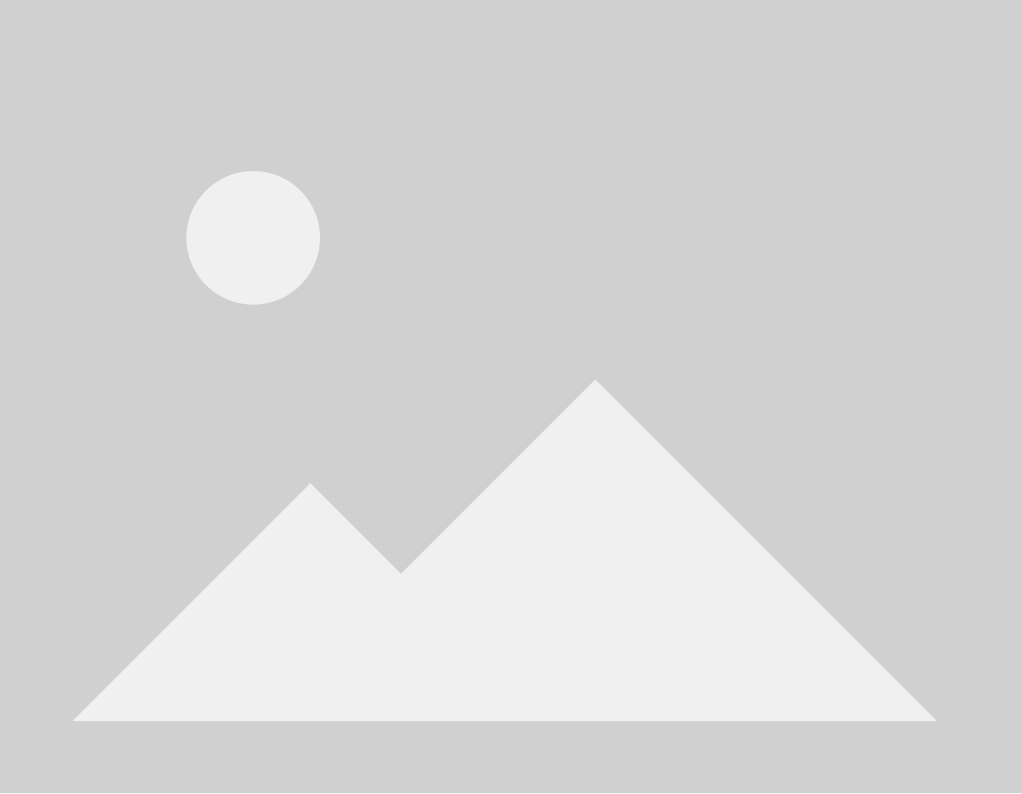
ごみ箱に移動ボタンを押すと確認画面が出ます。内容に問題がない場合、はいを押すとファイルがごみ箱へ移動します。
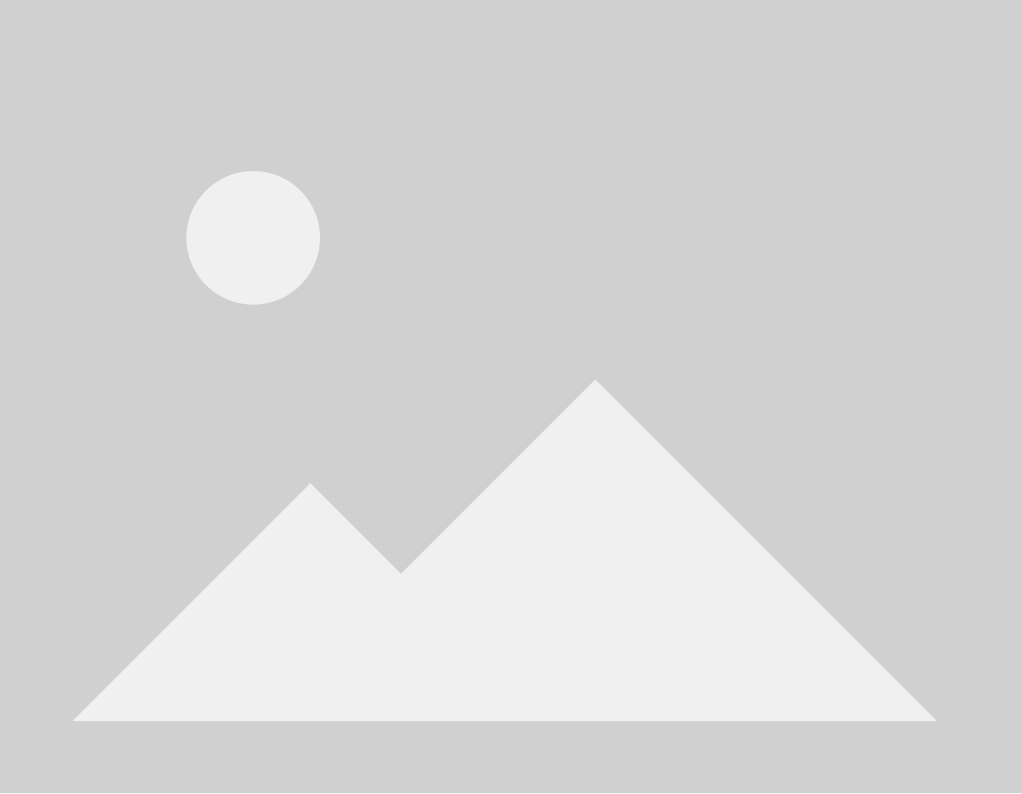
ごみ箱へ移動したファイルの確認や、ごみ箱からファイルを戻したい場合は、検索内の参照先からゴミ箱を選択し、ファイルを検索ボタンを押します。
ファイルをごみ箱から戻したい場合は該当ファイルを選び、復元ボタンを押します。
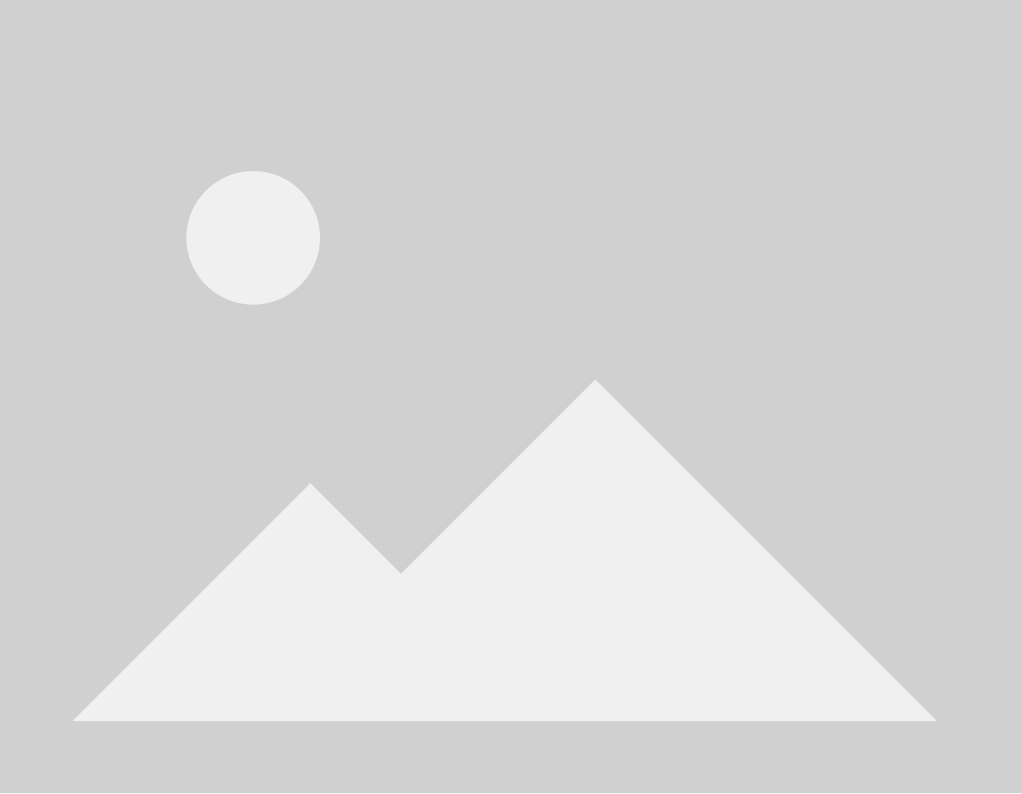
一括処理ボタンや、ごみ箱ボタンがグレーアウトしていて使用できない場合
これらの機能を使用するには、ユーザ権限の「全ドキュメント編集可」または「編集権限」の付与が必要です。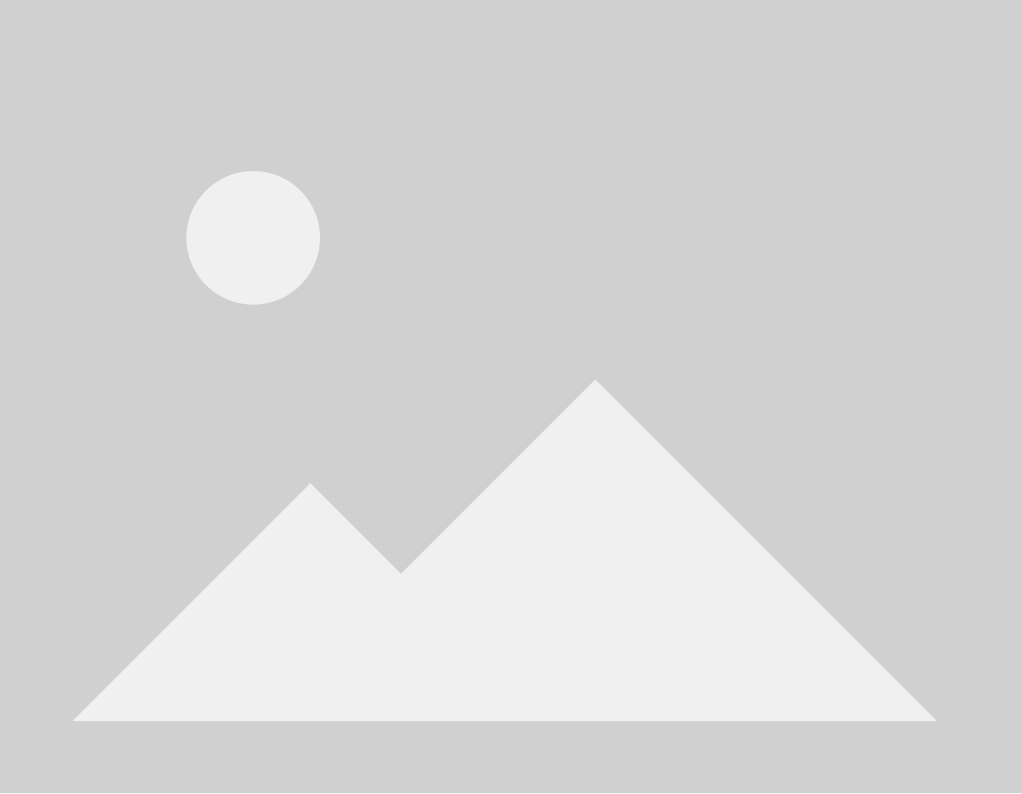
この記事は役に立ちましたか?